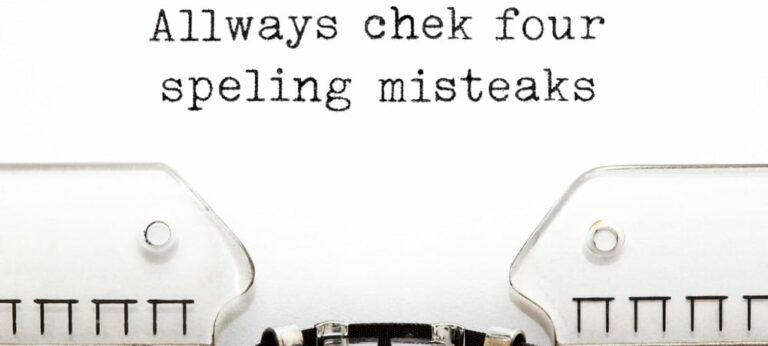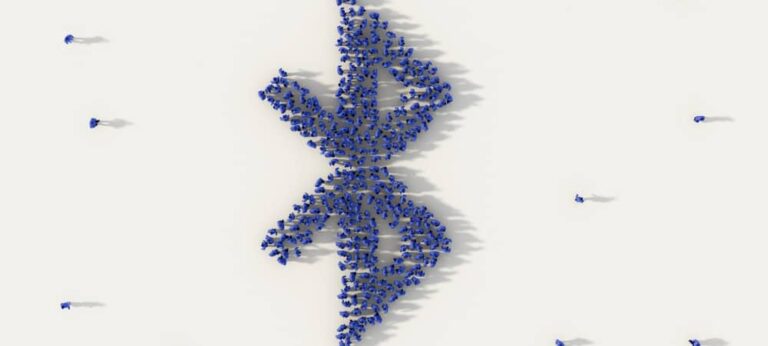Как включить гостевой режим на Android

Если кто-то попросит одолжить ваш телефон, вы захотите защитить свои данные. Вот как включить гостевой режим на Android для беззаботного обмена.
К вам подходит друг или коллега и спрашивает, могут ли они одолжить ваш телефон Android. Что вы делаете?
Программы для Windows, мобильные приложения, игры - ВСЁ БЕСПЛАТНО, в нашем закрытом телеграмм канале - Подписывайтесь:)
Возможно, у вас есть причины колебаться. В конце концов, вы, вероятно, не хотите, чтобы этот человек просматривал ваши приложения, изображения и текстовые сообщения, не говоря уже о том, чтобы возиться с настройками на вашем телефоне.
К счастью, вы можете включить гостевой режим на андроиде. Это блокирует доступ других к вашим личным файлам, приложениям, уведомлениям и настройкам.
Включить гостевой режим на Android можно быстро и просто. Вот что вам нужно сделать.
Использование гостевого режима на Android
В гостевом режиме Android другой человек может получать доступ к приложениям, просматривать веб-страницы и изменять некоторые системные настройки для гостевого профиля. Однако они не могут видеть ваши тексты, фотографии и другие личные данные. Кроме того, любые измененные ими настройки будут применяться только к гостевому профилю.
Примечание: Android отличается на разных телефонах, и шаги по созданию гостевого профиля будут разными. Здесь мы рассмотрим, как сделать это на телефоне OnePlus с OxygenOS, который близок к стандартному Android. Телефоны Samsung Galaxy не поддерживают гостевой режим — только планшеты Galaxy.
Как включить гостевой режим на Android
Если вы используете Pixel или аналогичную версию Android, вы можете включить гостевой режим, выполнив следующие действия.
- Запуск Настройки на вашем телефоне Android.
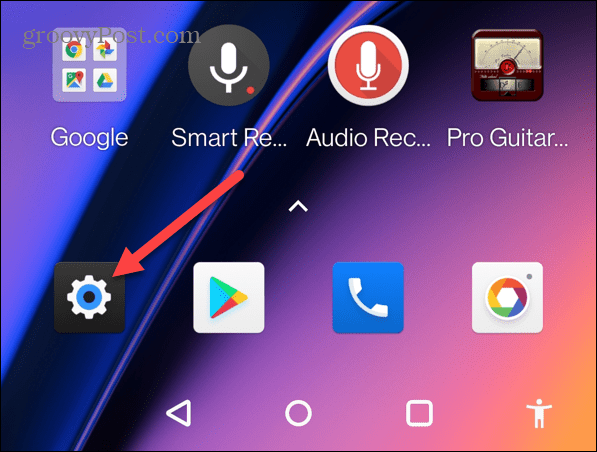
- Прокрутите вниз и коснитесь Система со следующего экрана.
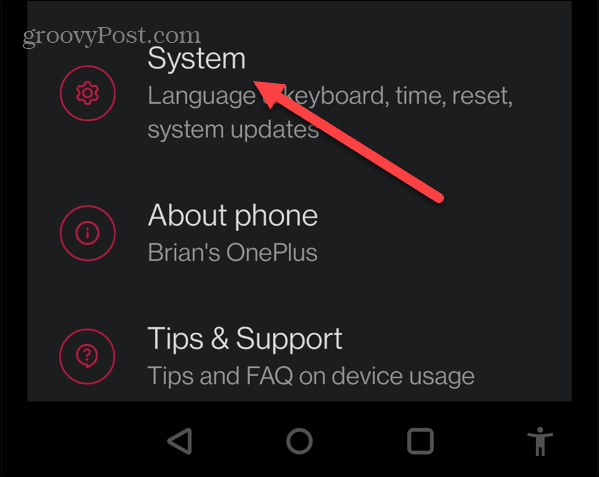
- Кран Несколько пользователей.
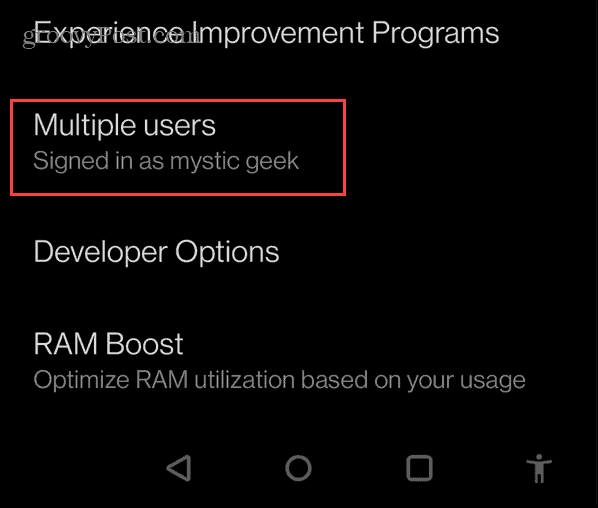
- Переключить Несколько пользователей выключатель На и нажмите Добавить гостя из списка.
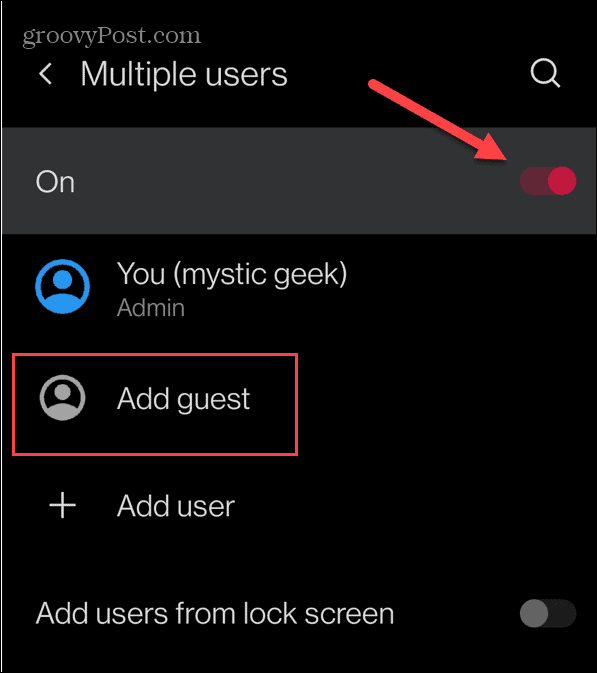
- После создания гостевого профиля вы можете включить звонки для учетной записи, переключиться на гостевую учетную запись или удалить профиль.
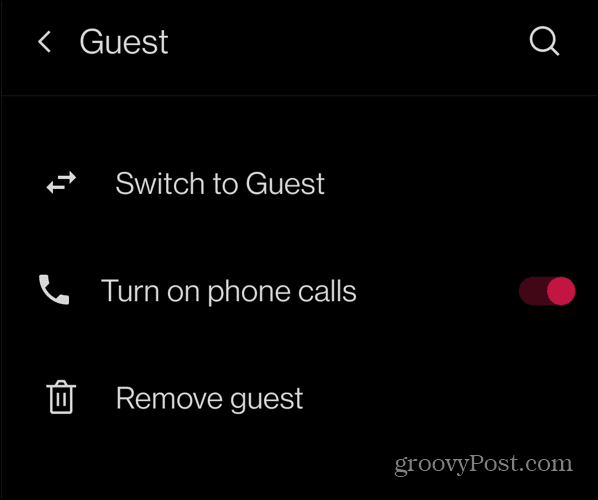
- Когда вы разрешаете звонки для гостя, обратите внимание, что история звонков будет доступна пользователю.
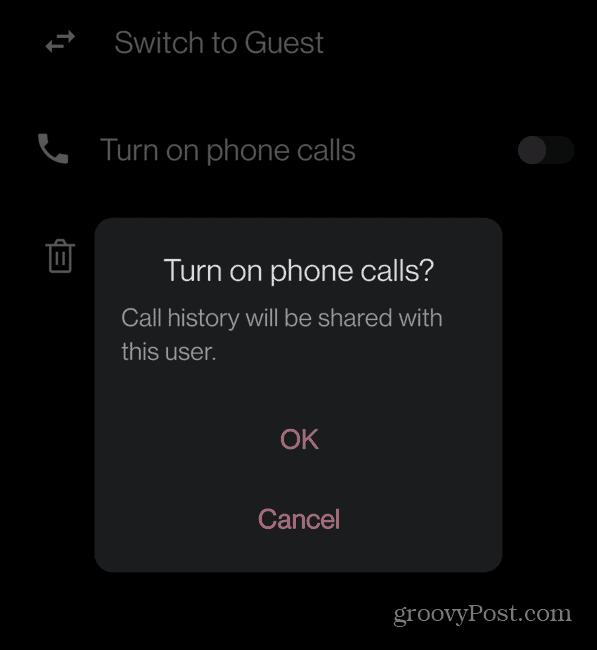
- Проведите, чтобы развернуть Быстрые настройки меню и коснитесь значок пользователя легко переключаться в гостевой режим.
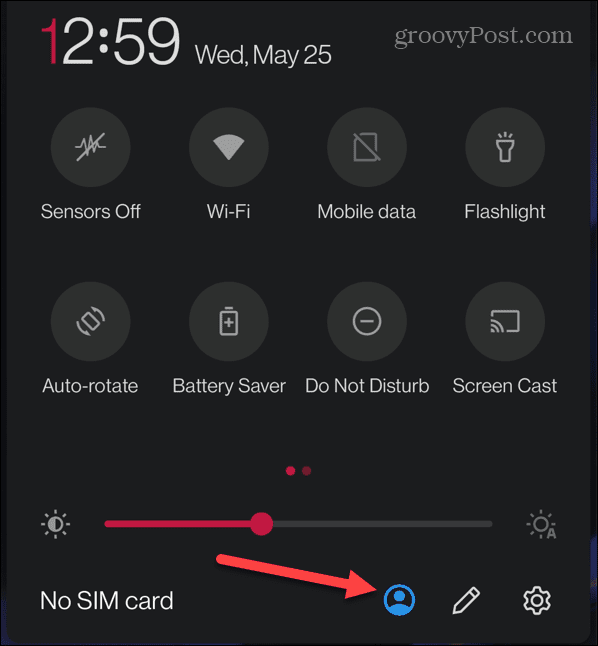
- Кран Гость из Меню пользователя что появляется.
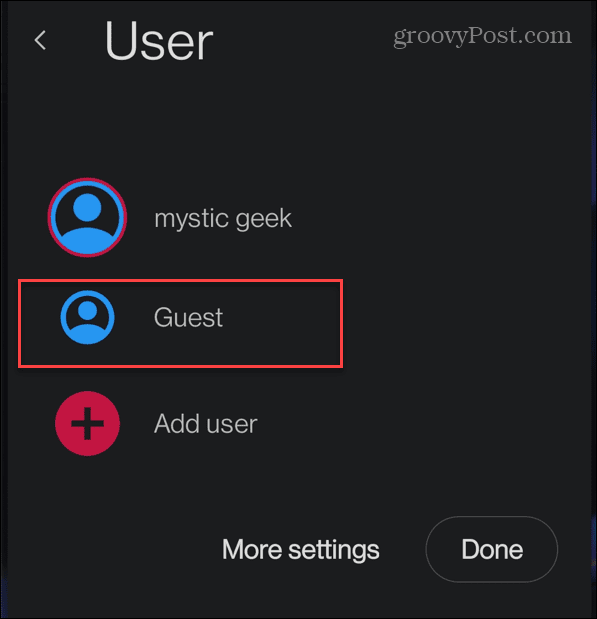
- Когда вы входите в гостевой режим, пользователь получает доступ к приложениям, которые изначально были установлены на телефоне. Однако он не предоставляет доступ к приложениям, которые вы установили с помощью своего профиля.
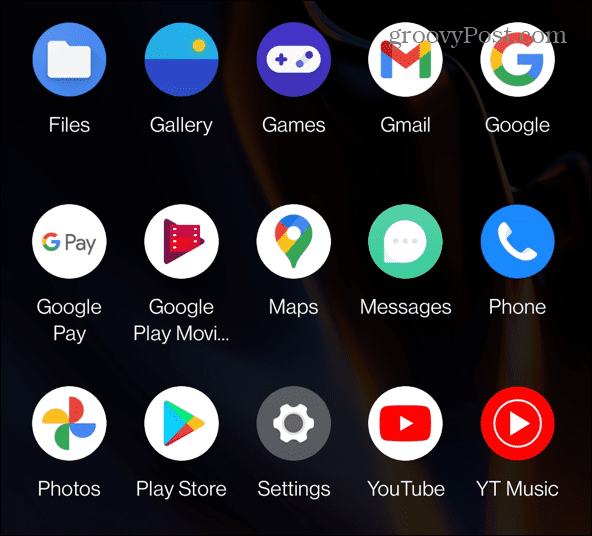
- Гость может использовать приложения и даже установить необходимое приложение, войдя в свою учетную запись Google. Однако они не смогут получить доступ к вашим личным данным.
- Гостевой профиль также будет иметь ограниченный доступ к определенным настройкам.
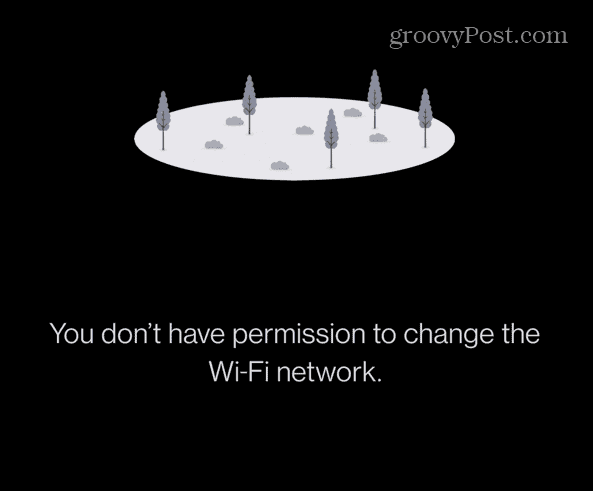
- После того, как гость воспользуется телефоном, проведите пальцем вниз, чтобы Быстрые настройки.
- Нажмите значок профиля и выберите Удалить гостя чтобы удалить свои данные, когда закончите.
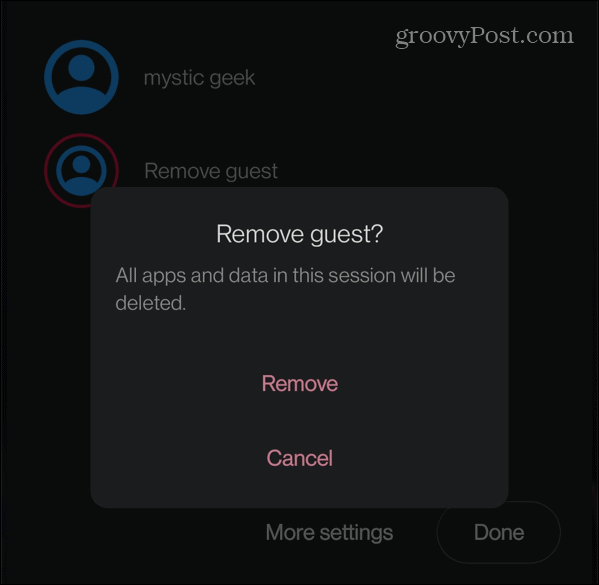
Использование гостевого режима на Android
Функция гостевого режима на Android полезна в ситуации, когда вам нужно временно передать свой телефон. Это не позволяет другому человеку быть любопытным и смотреть на ваши фотографии, тексты и другие данные. Вместо этого он создает временный профиль, чтобы гость мог использовать определенные функции телефона, а вы можете удалить его данные парой нажатий.
Обратите внимание, что гостевой режим доступен на большинстве современных телефонов Android, но не на всех телефонах Android — основным из них является Samsung.
Вы также не хотите, чтобы кто-то имел свободный доступ к вашему компьютеру. Узнайте, как включить гостевую учетную запись в Windows 10 или гостевую учетную запись в Windows 11. Хотите усилить безопасность Android? Рассмотрите возможность блокировки веб-сайта на Android.

Программы для Windows, мобильные приложения, игры - ВСЁ БЕСПЛАТНО, в нашем закрытом телеграмм канале - Подписывайтесь:)